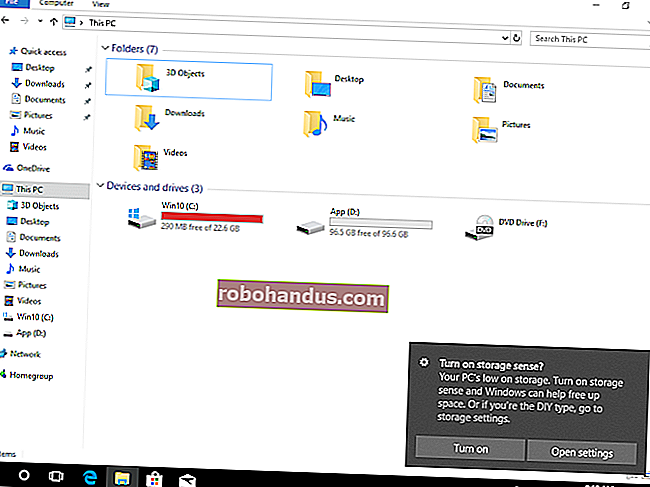วิธีปิดการแจ้งเตือนที่น่ารำคาญอย่างรวดเร็วบน Apple Watch

ตามค่าเริ่มต้น Apple Watch ส่งเสียงเตือนทุกครั้งที่ iPhone ของคุณทำ แต่ถ้าคุณต้องการปิดการแจ้งเตือนแอพที่น่ารำคาญโดยเฉพาะบน Apple Watch ล่ะ? คุณสามารถทำสิ่งนี้ได้จากข้อมือของคุณ
วิธีปิดการแจ้งเตือนแอพบน Apple Watch
เริ่มต้นด้วย watchOS 5 Apple Watch สามารถปิดเสียงและปิดการแจ้งเตือนได้โดยตรงจากศูนย์การแจ้งเตือน คุณสมบัติส่งอย่างเงียบ ๆ ทำงานเหมือนกับบน iPhone ของคุณ เมื่อเปิดใช้งาน Apple Watch ของคุณจะไม่ส่งเสียงดังหรือสั่น แต่คุณจะพบการแจ้งเตือนเมื่อคุณไปที่ศูนย์การแจ้งเตือน
หากคุณเป็นคนประเภทที่ต้องการเพียงการแจ้งเตือนบางส่วน (อาจเป็นเพียงการแจ้งเตือนที่สำคัญจริงๆ) บน Apple Watch ของคุณคุณสามารถปิดการแจ้งเตือนสำหรับแอพได้ด้วย
ในการเริ่มขั้นตอนนี้ให้ปัดลงจากหน้าปัดนาฬิกาบน Apple Watch ของคุณเพื่อเปิดศูนย์การแจ้งเตือน

จากนั้นค้นหาการแจ้งเตือนจากแอพที่คุณต้องการปิดใช้งานจากนั้นปัดไปทางซ้าย

ที่นี่แตะสามจุด

ตอนนี้คุณจะเห็นสองตัวเลือก แตะตัวเลือก“ ส่งแบบเงียบ ๆ ” เพื่อปิดเสียงการแจ้งเตือน หากคุณต้องการปิดการแจ้งเตือนทั้งหมดให้แตะตัวเลือก“ ปิดบน Apple Watch”

คุณลักษณะส่งอย่างเงียบ ๆ เหมาะสำหรับเวลาที่คุณต้องการหยุดทำงานชั่วคราว การตั้งค่านี้จะซิงค์กับ iPhone ของคุณและคุณสามารถปรับแต่งคุณสมบัตินี้ได้จากศูนย์การแจ้งเตือนบน iPhone ของคุณเช่นกัน
หลังจากช่วงเวลาที่เงียบสงบคุณอาจต้องการกลับไปใช้พฤติกรรมเริ่มต้น สำหรับสิ่งนั้นคุณสามารถปัดไปทางซ้ายบนการแจ้งเตือนอีกครั้งแล้วแตะปุ่มเมนูเพื่อแสดงตัวเลือก ตอนนี้คุณจะเห็นตัวเลือก“ ส่งมอบอย่างเด่นชัด” แตะมัน

ที่เกี่ยวข้อง: วิธีปิดการแจ้งเตือนที่น่ารำคาญอย่างรวดเร็วบน iPhone หรือ iPad
วิธีจัดการการแจ้งเตือนแอพ Apple Watch
ในบางครั้งคุณอาจต้องการเปิดใช้งานการแจ้งเตือนสำหรับแอปบน Apple Watch ของคุณอีกครั้ง คุณสามารถทำได้จากแอพ Watch บน iPhone ของคุณ
เปิดแอป“ Watch” และจากแท็บ“ นาฬิกาของฉัน” แตะตัวเลือก“ การแจ้งเตือน”

ที่นี่แตะแอพที่คุณต้องการกำหนดค่าการแจ้งเตือน

เปลี่ยนการตั้งค่าเป็น“ อนุญาตการแจ้งเตือน” เพื่อกลับไปเป็นตัวเลือกเริ่มต้น

ในส่วนการแจ้งเตือนให้เลื่อนลงไปจนกว่าคุณจะพบส่วน“ สะท้อนการแจ้งเตือน iPhone จาก” ที่นี่คุณจะเห็นรายการแอพ iPhone ที่ไม่มี Apple Watch คู่กันที่คุณสามารถสะท้อนการแจ้งเตือนได้ หากต้องการเปิดใช้งานการแจ้งเตือนสำหรับแอปอีกครั้งให้แตะปุ่มสลับข้าง

หากคุณต้องการปิดใช้งานตัวเลือกส่งอย่างเงียบ ๆ สำหรับการแจ้งเตือนจาก iPhone คุณจะต้องใช้แอป“ การตั้งค่า” ของโทรศัพท์มือถือ
ในการทำเช่นนั้นให้เปิดแอป“ การตั้งค่า” แล้วแตะตัวเลือก“ การแจ้งเตือน”

เลื่อนลงแล้วแตะแอป (จะมีแท็ก“ Delivery Quietly” อยู่ใต้ชื่อ)

ที่นี่เปิดใช้งานการแจ้งเตือนสำหรับล็อคหน้าจอและแบนเนอร์ ที่ด้านล่างของส่วนนั้นให้แตะปุ่มสลับข้างตัวเลือก“ เสียง” และ“ ป้าย” เพื่อกลับสู่การทำงานเริ่มต้น

คุณสามารถทำสิ่งต่างๆได้มากขึ้นด้วย Apple Watch ของคุณ ดูคำแนะนำเคล็ดลับ Apple Watch ของเราเพื่อเรียนรู้เพิ่มเติม